يمكنك نسخ الصيغ إلى خلايا متجاورة بسرعة باستخدام مقبض التعبئة.
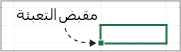
عندما تسحب مقبض التعبئة إلى خلايا أخرى، يعرض Excel نتائج مختلفة لكل خلية.
نسخ صيغة عبر سحب مقبض التعبئة
اتبع الخطوات التالية:
-
حدد الخلية التي تحتوي على الصيغة التي تريد تعبئتها في الخلايا المتجاورة.
-
ضع المؤشر في الزاوية السفلية اليسرى بحيث يتحوّل إلى علامة جمع (+) مماثلة لما يلي:
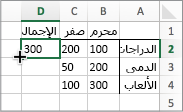
-
اسحب مقبض التعبئة للأسفل أو للأعلى أو عبر الخلايا التي تريد تعبئتها. في هذا المثال، يوضح الشكل هنا سحب مقبض التعبئة لأسفل:
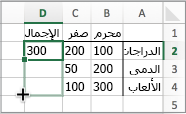
-
عندما تتوقف عن السحب، تتم تعبئة الصيغة بشكل تلقائي في الخلايا الأخرى:
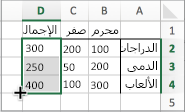
-
لتغيير طريقة تعبئة الخلايا، انقر فوق الزر خيارات التعبئة التلقائية

للحصول على مزيد من المعلومات حول نسخ الصيغ، راجع نسخ صيغة ولصقها في خلية أو ورقة عمل أخرى.
تلميحات:
-
يمكنك أيضا الضغط على Ctrl+D لملء الصيغة لأسفل في عمود. حدد أولا الخلية التي تحتوي على الصيغة التي تريد تعبئتها، ثم حدد الخلايا الموجودة أسفلها، ثم اضغط على Ctrl+D.
-
يمكنك أيضا الضغط على Ctrl+R لملء الصيغة إلى اليمين في صف واحد. حدد أولا الخلية التي تحتوي على الصيغة التي تريد تعبئتها، ثم حدد الخلايا الموجودة على يمينها، ثم اضغط على Ctrl+R.
عندما لا تنجح التعبئة
في بعض الأحيان تعمل التعبئة بشكل جيد، وفي أحيان أخرى لا تعمل كما تتوقع. من هنا أهمية التدقيق في مراجع الخلايا في الخلية الأولى.
تُعد مراجع الخلايا بكل بساطة مؤشرات إلى خلايا أخرى. على سبيل المثال، لنقل أن الخلية الأولى تتضمن الصيغة التالية:
=SUM(A1,B1)
A1 وB1 هما مراجع نسبية. وهذا يعني ببساطة أنه عند ملء الصيغة لأسفل، ستتغير المراجع بشكل متزايد من A1 وB1 إلى A2 وB2 وما إلى ذلك، مثل هذا:
=SUM(A1,B1)
=SUM(A2,B2)
=SUM(A3,B3)
في أحيان أخرى، قد لا ترغب في تغيير المراجع إلى خلايا أخرى. على سبيل المثال، لنقل أنك تريد أن يبقى المرجع الأول، A1، ثابتاً وأن يتغير المرجع B1 بينما تسحب مقبض التعبئة. إذا كانت هذه هي الحالة، يمكنك إدخال علامة الدولار ($) في المرجع الأول: =SUM($A$1,B1). تفرض علامة الدولار على Excel الاستمرار في الإشارة إلى A1 أثناء تعبئة الخلايا الأخرى. ستبدو الصيغة على الشكل التالي:
=SUM($A$1,B1)
=SUM($A$1,B2)
=SUM($A$3,B3)
تسمى المراجع التي تتضمن علامات الدولار ($) مراجع مطلقة. عندما تجري التعبئة للأسفل، يبقى المرجع إلى A1 ثابتاً، ولكن Excel يغيّر المرجع B1 إلى B2 وB3.
هل تواجه صعوبة ما في رؤية مقبض التعبئة؟
إذا لم تتمكّن من رؤية مقبض التعبئة، فقد يكون مخفياً. لعرضه:
-
من القائمة Excel، انقر فوق تفضيلات.
-
انقر فوق تحرير.
-
ضمن خيارات التحرير، حدد المربع تمكين مقبض التعبئة وسحب الخلية وإفلاتها.
إذا لم يعمل الحساب التلقائي للمصنف، فلن تتم إعادة حساب الصيغ عند تعبئة الخلايا.
وإليك كيفية تشغيلها:
-
من القائمة Excel، انقر فوق تفضيلات.
-
انقر فوق حساب.
-
في خيارات الحساب، تأكد من تحديد تلقائي .










